오류 코드 233011에 대한 7가지 슈퍼 수정 사항
Windows 사용자들이 웹 브라우저에서 내장된 JW 플레이어를 통해 비디오를 재생하려고 할 때 종종 오류 코드 233011이 보고됩니다. 일반적으로 기술 문제로 인해 발생하는 이 오류 메시지는 사용자들에게 불편을 초래할 수 있습니다.
이 가이드에서는 오류 코드 233011의 근본 원인과 가능한 수정 방법을 살펴보아 원활한 스트리밍 경험을 제공하도록 하겠습니다. 이를 통해 즐겨 보는 콘텐츠를 중단 없이 계속 볼 수 있습니다. 시작해 오류 코드 233011을 해결해 봅시다.
문제가 해결되면 HitPaw VikPea가 비디오 품질을 향상시켜 즐겨 보는 콘텐츠를 더욱 즐겁게 만듭니다.
파트 1. 오류 코드 233011에 대한 FAQs
오류 코드 233011은 사용자들이 온라인으로 비디오를 시청할 때 마주칠 수 있는 일반적인 문제로, 비디오가 올바르게 재생되지 않도록 합니다.
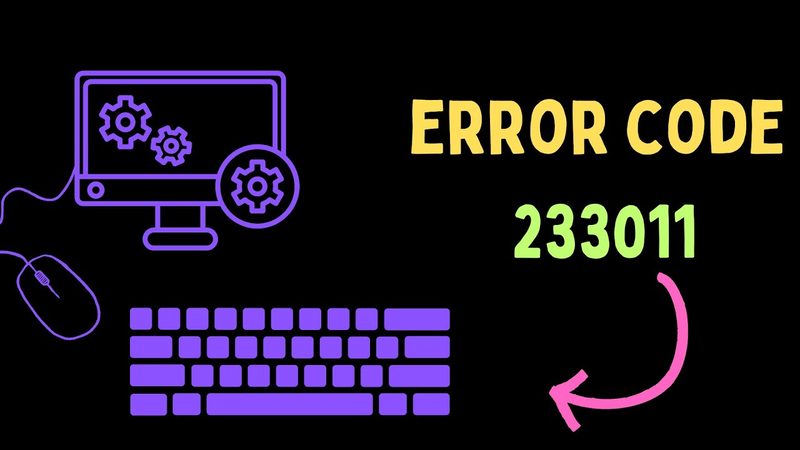
Q1. 오류 코드 233011이란 무엇입니까?
A1. 오류 코드 233011은 다양한 스트리밍 플랫폼에서 비디오를 시청하려고 할 때 나타나는 재생 오류입니다. 이 오류는 비디오가 제대로 로드되거나 재생되는 것을 막는 기술 문제가 있음을 나타냅니다. 이 오류는 시청 경험에 영향을 미쳐 “이 비디오 파일을 재생할 수 없습니다(오류 코드 233011).”라는 메시지를 받게 되므로 성가시게 느껴질 수 있습니다.
Q2. 오류 코드 233011의 원인은 무엇입니까?
A2.
오류 코드 233011을 만나는 이유는 다음과 같습니다.
중요!
오류 코드로 인해 손상된 비디오를 수리해야 하는 경우 최고의 비디오 수리기를 놓치지 마세요!
파트 2. 오류 코드 233011을 수정하는 7가지 유용한 팁
오류의 정확한 원인을 식별할 수 없기 때문에 문제가 해결될 때까지 여러 가지 가능한 해결책을 시도하는 것이 중요합니다. 이는 오류 코드 233011을 해결하는 자세한 단계입니다.
1. 인터넷 연결 확인
먼저 비디오가 정상적으로 작동하는지 확인하기 위해 인터넷 연결을 확인해야 합니다. 원활한 비디오 재생에는 신뢰성 높고 빠른 인터넷 연결이 필요합니다. 인터넷 연결이 불안정하거나 느리면 웹 브라우저가 고화질 비디오를 재생하는 데 어려움을 겪을 수 있습니다. 인터넷 신호 세기를 강화하는 몇 가지 단계는 다음과 같습니다.
- 1.인터넷 연결이 활성화되어 있는지 확인합니다.
- 2.라우터와 모뎀을 30초 동안 연결 해제한 후 다시 연결합니다.
- 3.신호 세기를 강화하려면 케이블 연결을 사용합니다.
- 4.라우터와 모뎀을 30초 동안 뽑았다가 다시 꽂아 안정적인 네트워크를 보장합니다.
2. 브라우저를 최신 버전으로 업그레이드
구버전 웹 브라우저는 최신 웹사이트 및 비디오 재생과 호환성 문제가 발생할 수 있습니다. 오류 코드 233011을 경험하고 있다면 원활한 시청 경험을 위해 웹 브라우저를 최신 버전으로 업데이트해 보세요. 웹 브라우저를 최신 버전으로 업데이트하는 방법은 다음과 같습니다.
1.웹 브라우저를 열고 세 개의 점을 클릭합니다.
2.업데이트를 확인하려면 'About' 섹션으로 이동합니다.

3.업데이트가 있으면 다운로드하고 설치합니다. 브라우저를 재시작하고 비디오를 재생하여 문제가 해결되었는지 확인합니다.

중요!
오류 코드로 인해 손상된 비디오를 수리해야 하는 경우 최고의 비디오 수리기를 놓치지 마세요!
3. 캐시 지우기
온라인으로 비디오를 시청할 때 브라우저의 캐시가 손상되어 233011과 같은 오류가 발생할 수 있습니다. 이 오류를 수정하려면 캐시와 브라우징 기록을 지워야 합니다. 브라우저의 캐시를 지우면 비디오를 재생할 때 오류 메시지가 나타나는 문제를 해결할 수 있습니다. 방법은 다음과 같습니다.
- 1.브라우저를 열고 우측 상단의 메뉴로 이동합니다.
- 2.이제 'ClearBrowsing Data'를 선택합니다.
- 3.시간 범위를 선택하고 'clear cache'를 선택한 다음 데이터를 지웁니다.
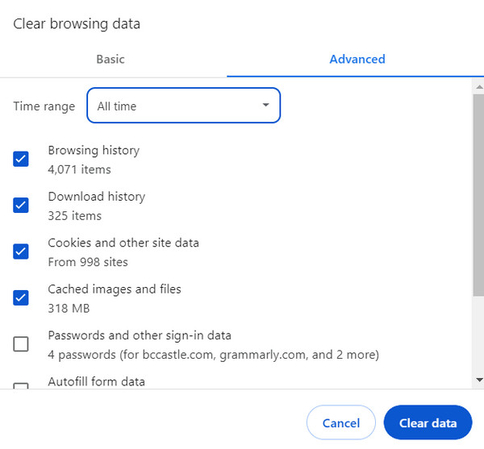
4. 하드웨어 가속 끄기
오류 코드 233011을 마주치고 있다면 하드웨어 가속을 끄면 문제를 해결할 수 있습니다. 이것이 비디오 스트리밍 문제의 주요 원인일 수 있습니다. 즐겨 보는 비디오를 시청하기 전에 이 기능을 비활성화하세요. 하드웨어 가속을 비활성화하는 방법은 다음과 같습니다.
1.브라우저를 열고 세 개의 점을 클릭합니다.
2.메뉴 하단의 'System' 옵션을 선택합니다.

3.'Use hardware acceleration when available;'을 끄면 오류 코드 233011을 수정할 수 있습니다.

5. 특정 확장 프로그램 및 추가 기능 비활성화
광고 차단기와 같은 특정 확장 프로그램이 오류 코드 23301의 원인이 될 수 있습니다. 3rd-party 확장 프로그램 및 추가 기능을 비활성화하여 이 오류를 수정할 수 있습니다. 확장 프로그램 또는 추가 기능을 비활성화하는 방법은 다음과 같습니다.
- 1.브라우저를 열고 메뉴 또는 설정으로 이동합니다.
- 2."Add-ons" 또는 "Extensions" 영역으로 이동합니다.
- 3.사용하지 않는 추가 기능 또는 확장 프로그램을 끕니다.
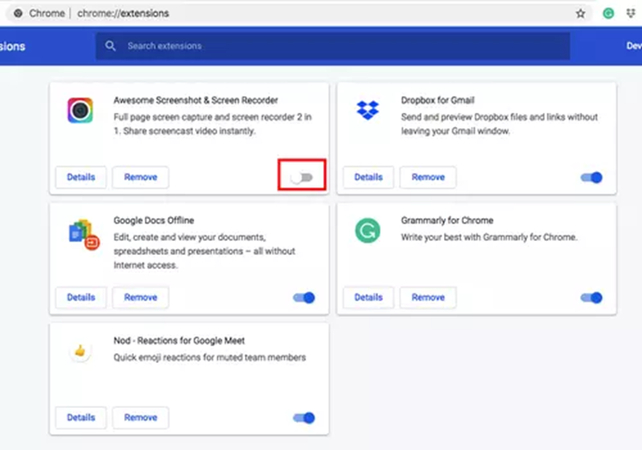
6. 시크릿 모드 사용하기
“The video file cannot be played Error code 233011” 오류는 시크릿 모드로 전환하여 수정할 수 있습니다. 시크릿 모드에서는 쿠키를 저장하지 않고 브라우저를 사용할 수 있습니다. 저장된 쿠키가 문제의 원인이 될 수 있습니다.
브라우저 상단의 “Profile”을 클릭하여 모드를 열고 메뉴에서 “New Incognito Window”를 선택합니다.
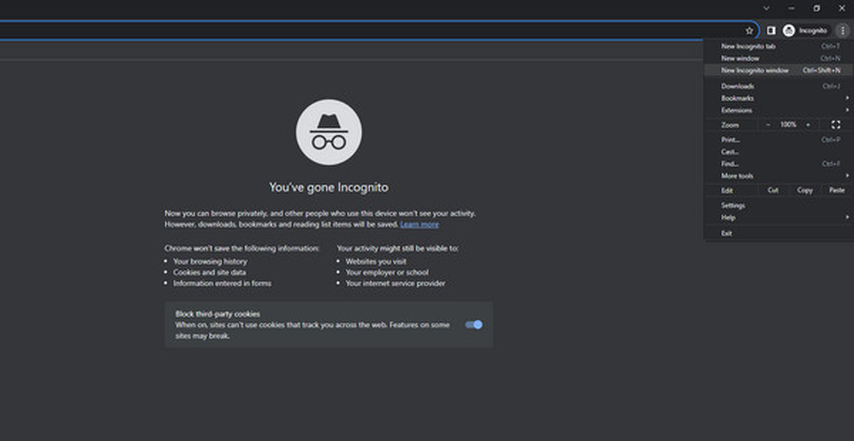
7. 유용한 VPN 시도하기
오류 코드 233011은 '지리적 제한(Geo Restrictions)'으로도 발생할 수 있습니다. 지리적 제한을 해결하기 위해 유용한 VPN을 사용하세요. 친구나 가족과 함께 비디오를 즐기려면 신뢰성 높은 VPN을 시도해 보세요. 이는 또한 개인 정보 보호와 보안을 강화합니다.
파트 3. 전문 팁: HitPaw VikPea로 오류 코드로 인한 비디오 재생 불가 문제 해결하기
즐겨 보는 콘텐츠를 시청하려고 할 때 “sorry, the video file cannot be played” 메시지를 받으면 답답할 수 있습니다. 문제의 정확한 원인을 찾는 대신 지능형 일클릭 수리 솔루션을 사용하는 것이 가장 좋은 옵션입니다.
그러한 도구 중 하나가 HitPaw VikPea (이전 이름: HitPaw Video Enhancer)입니다. 이 강력한 소프트웨어는 최첨단 AI 기술을 활용하여 손상된 비디오를 수리하고 비디오 재생 경험을 향상시킵니다.
HitPaw VikPea를 사용하는 이유
- 고급 AI 기술을 사용해 자동으로 비디오 재생 경험을 향상시킴.
- 소프트웨어의 알고리즘은 손상된 비디오를 수리하여 원래 품질로 복원함.
- 한 번에 여러 비디오를 수리하여 시간과 노력을 절약함.
- 몇 번의 클릭으로 비디오를 가져오고, 개선하고, 미리보기하고 내보낼 수 있음.
- 복잡한 AI 처리에도 불구하고 비디오 수리와 업스케일링이 상대적으로 빠름.
재생 불가능한 비디오 재생 단계
단계 1.Windows 또는 Mac에 HitPaw VikPea를 다운로드하고 설치합니다. “Video Repair” 기능을 선택합니다.

단계 2.'Import Video' 버튼을 누르면 손상된 비디오를 업로드합니다.

단계 3.“Start Repair”를 클릭하여 프로세스를 시작합니다. 소프트웨어가 문제를 분석하고 작업을 시작합니다.

단계 4.비디오가 수리되면 비디오를 다운로드합니다. 비디오를 다 사용했다면 'Export' 버튼을 클릭하여 수리된 비디오를 저장합니다.

HitPaw VikPea에 대해 더 알아보기
마무리
사람들은 비디오를 재생하려고 할 때 오류 150으로 불편을 겪습니다. 이 문제는 비디오 재생을 방해하는 제한 사항이나 호환성 문제가 있음을 나타냅니다. 브라우저를 업데이트하고, 인터넷 연결을 확인하며, 하드웨어 가속을 비활성화하고, 캐시를 지워야 합니다.
파일 손상으로 비디오 재생에 문제가 발생하는 경우 HitPaw VikPea를 사용하여 손상된 비디오 파일을 빠르고 쉽게 복구하는 것이 좋습니다. 이 소프트웨어는 매우 발전된 AI 기술을 사용하여 손상된 비디오 파일을 재생 가능한 파일로 수리합니다.






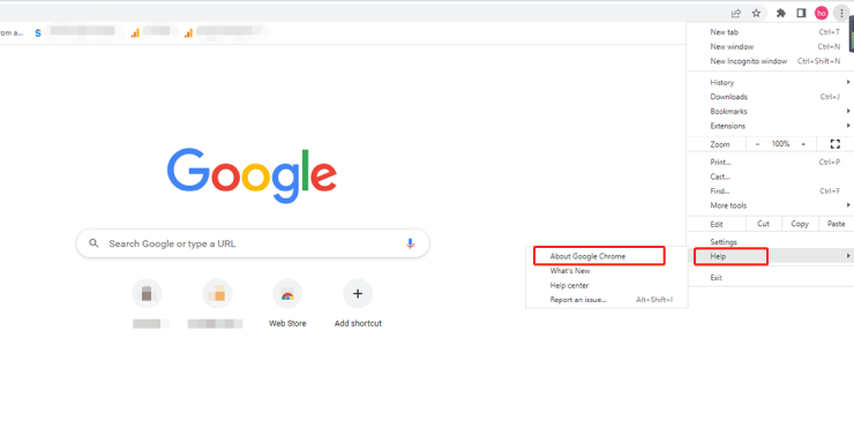
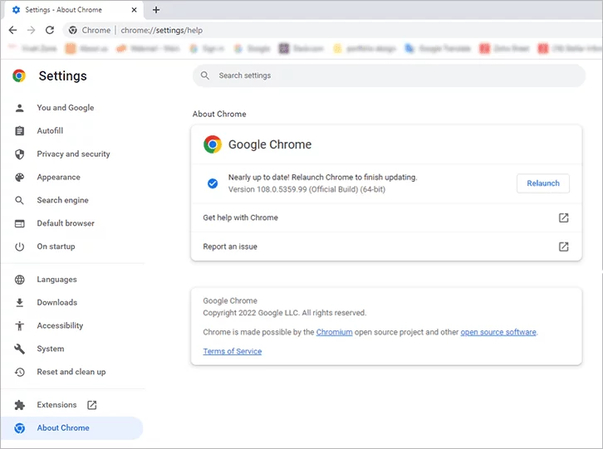
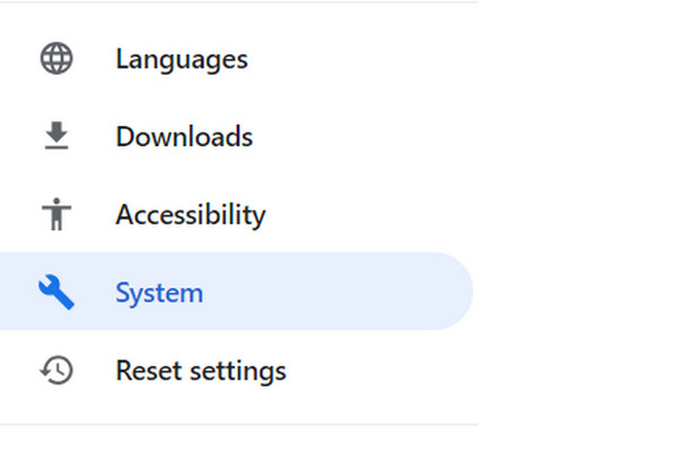
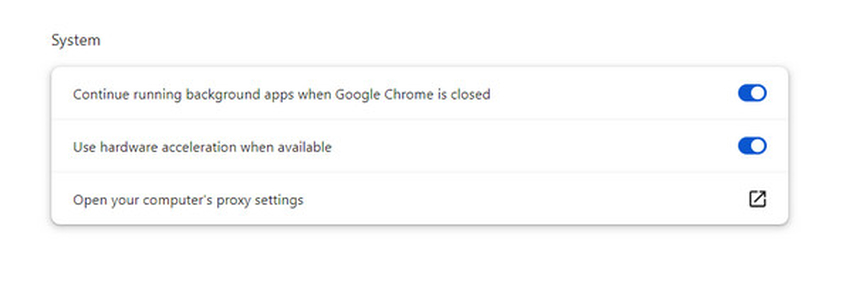





 HitPaw Univd
HitPaw Univd  HitPaw VoicePea
HitPaw VoicePea  HitPaw FotorPea
HitPaw FotorPea
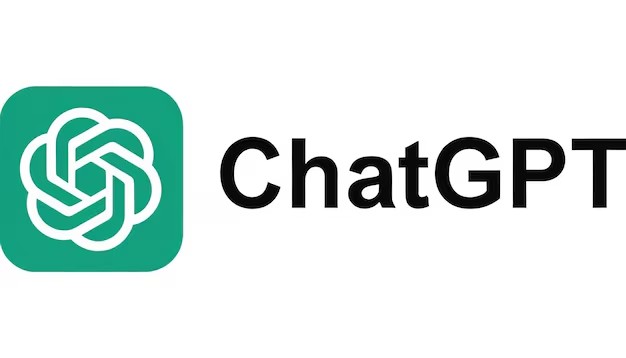
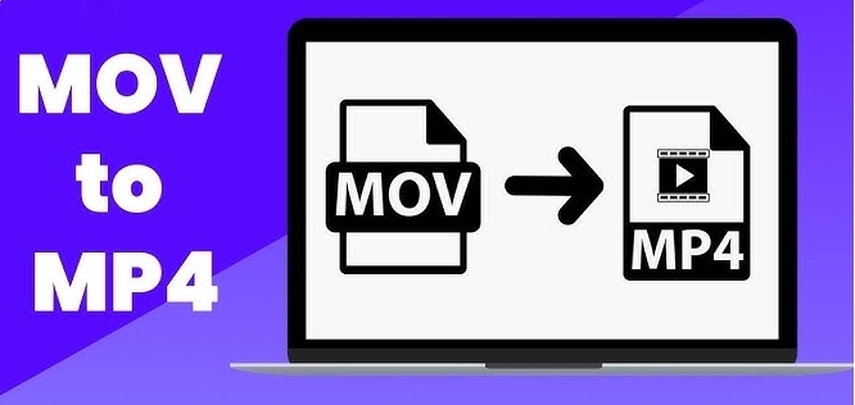

이 문서 공유하기:
제품 등급을 선택하세요:
김희준
편집장
프리랜서로 5년 이상 일해왔습니다. 새로운 것들과 최신 지식을 발견할 때마다 항상 감탄합니다. 인생은 무한하다고 생각하지만, 제 자신은 한계를 모릅니다.
모든 기사 보기댓글 남기기
HitPaw 기사에 대한 리뷰 작성하기